iOS/iPadOS:Secure Accessクライアントをインストールする
iOS版の『Secure Accessクライアント』をインストールします。OS及びApp Store仕様変更によっては手順どおりの画面に遷移しない場合があります。その際はApple公式サイトなどを参考に、類似した手順でインストールしてください。iPadOSの場合も同様です。
1.App Storeの「検索」欄に「Absolute Secure Access」と入力し、検索します。
検索結果が表示されます。
2.「Absolute Secure Access」の「入手」をタップします。
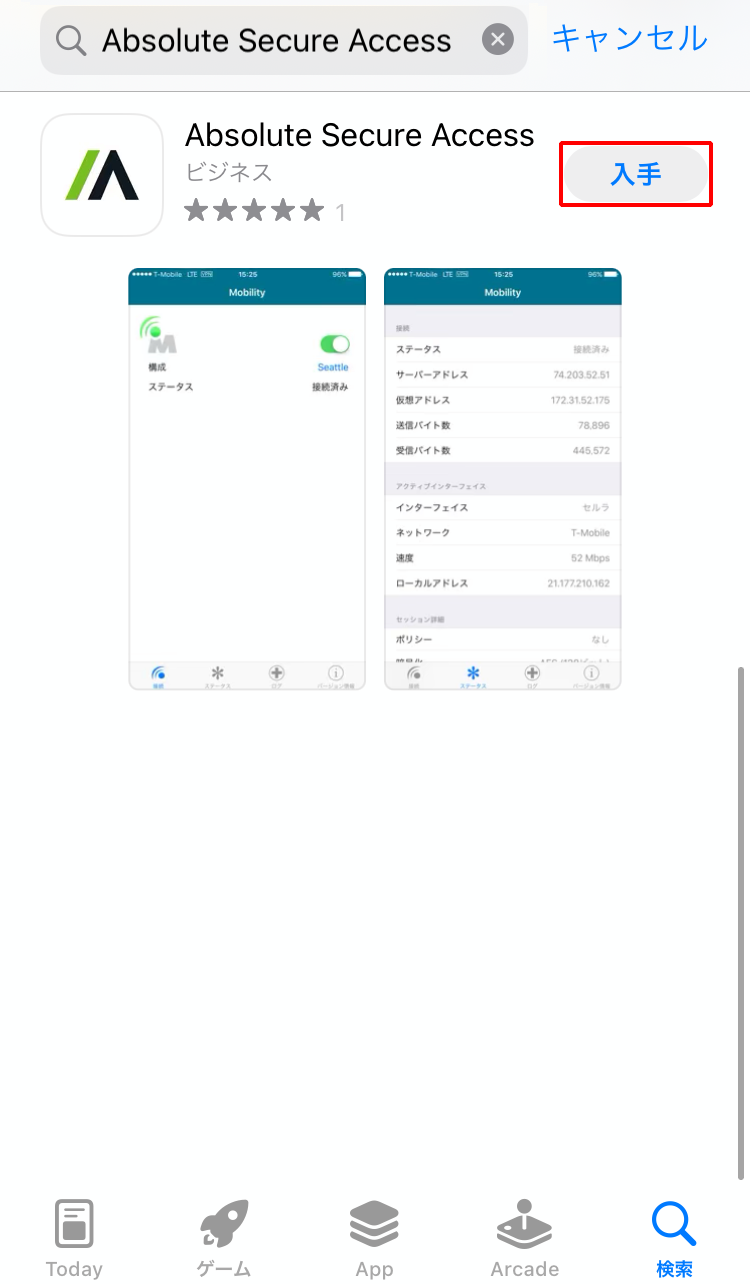
アプリがインストールされます。
3.Secure Accessのアイコンをタップします。
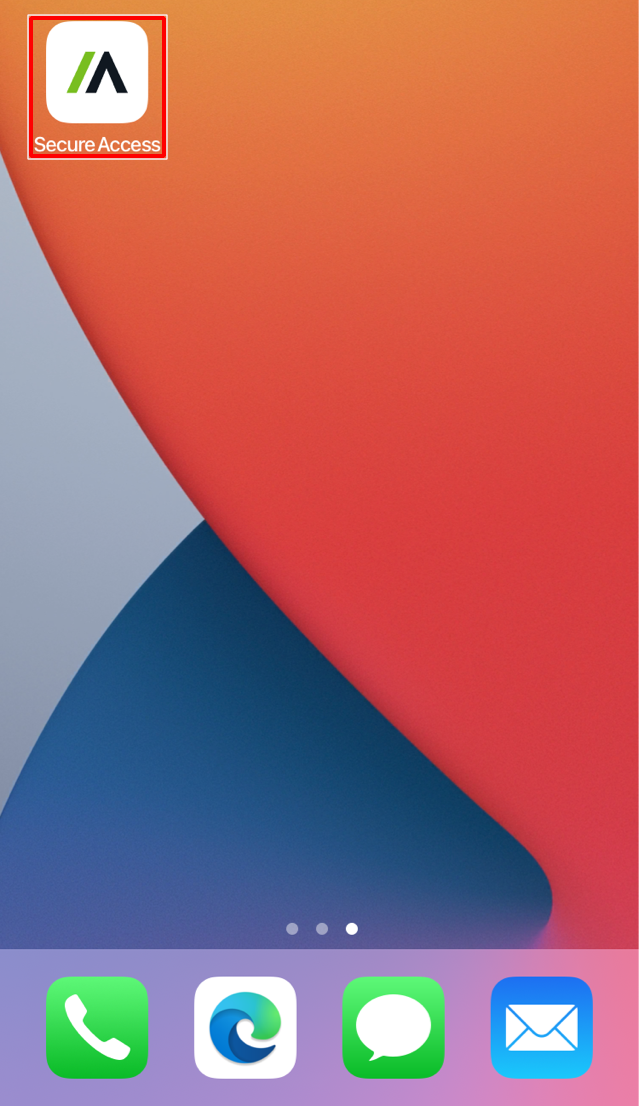
『Secure Accessクライアント』のトップ画面が表示されます。
4.「選択 >」をタップします。
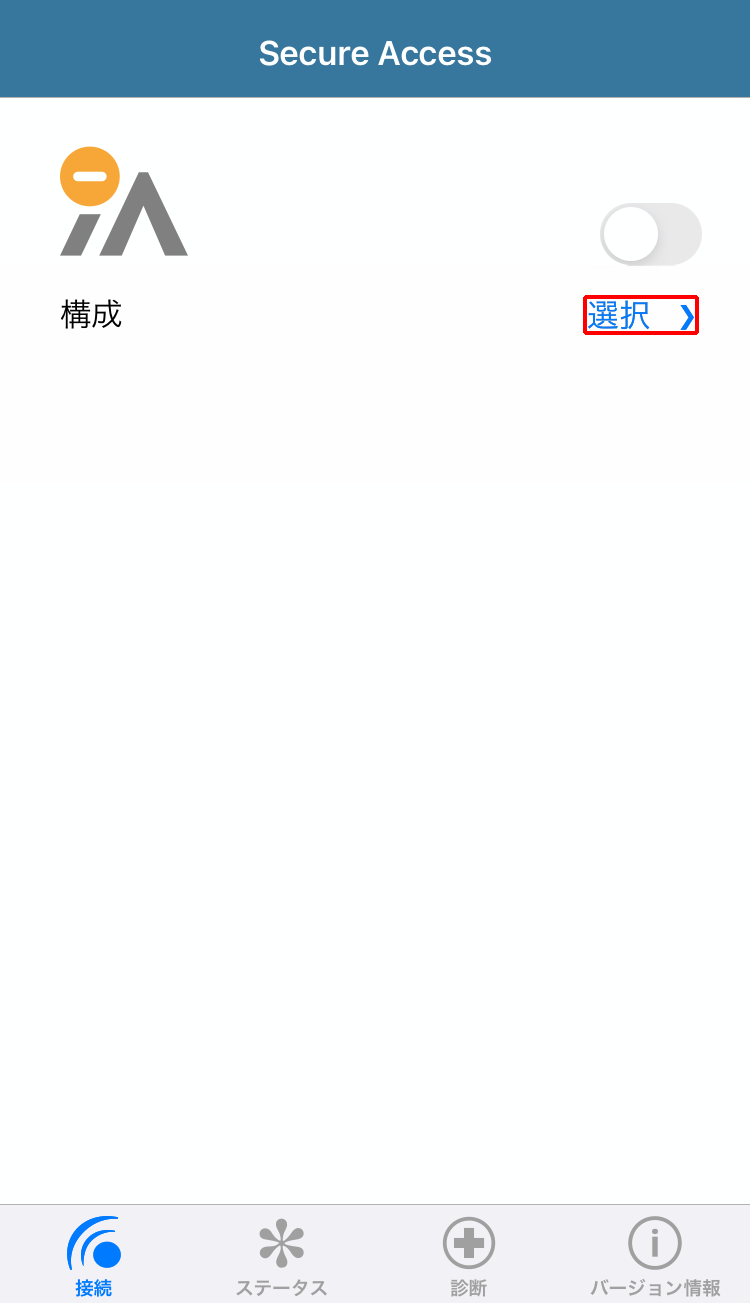
構成管理画面が表示されます。
5.「VPN構成の追加」をタップします。
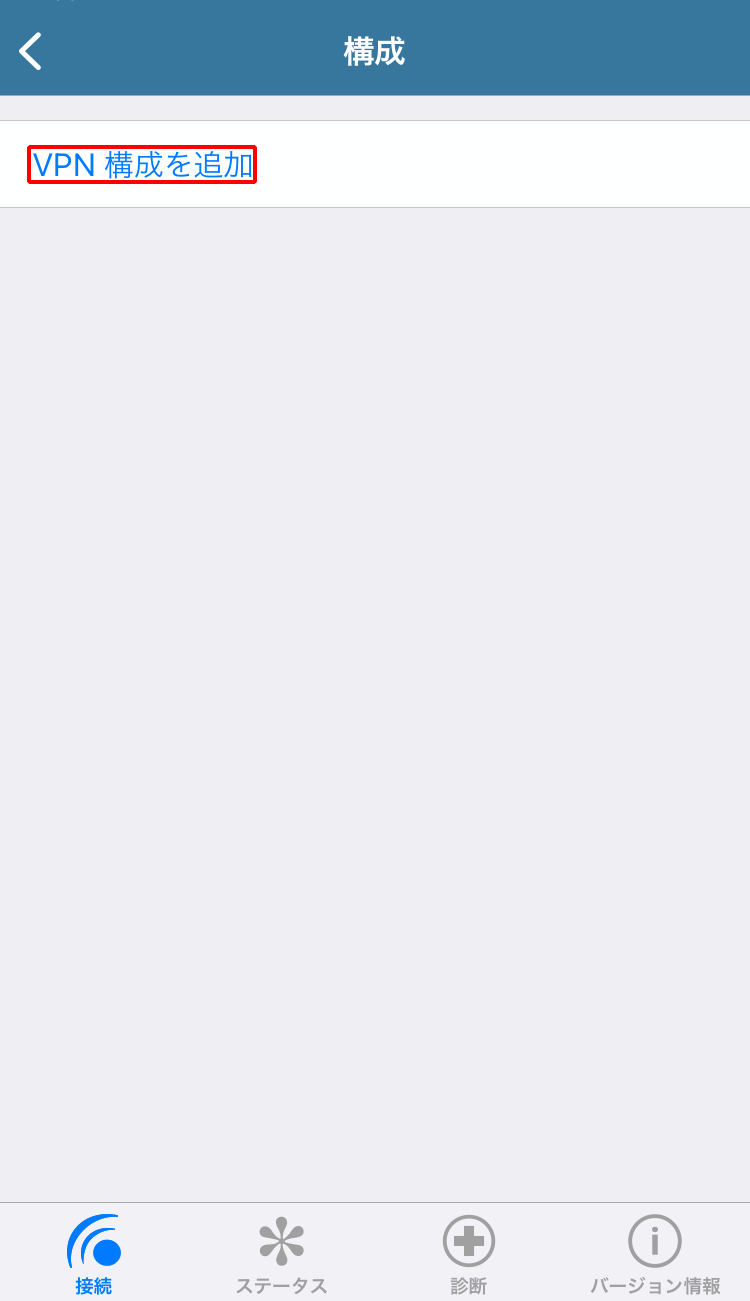
接続先の登録画面が表示されます。
6.「説明」に任意の名前、「サーバー」に「Secure Accessサーバ」のエンドポイントを入力し、「完了」をタップします。エンドポイントについては、『デリバリ完了通知書』をご覧ください。
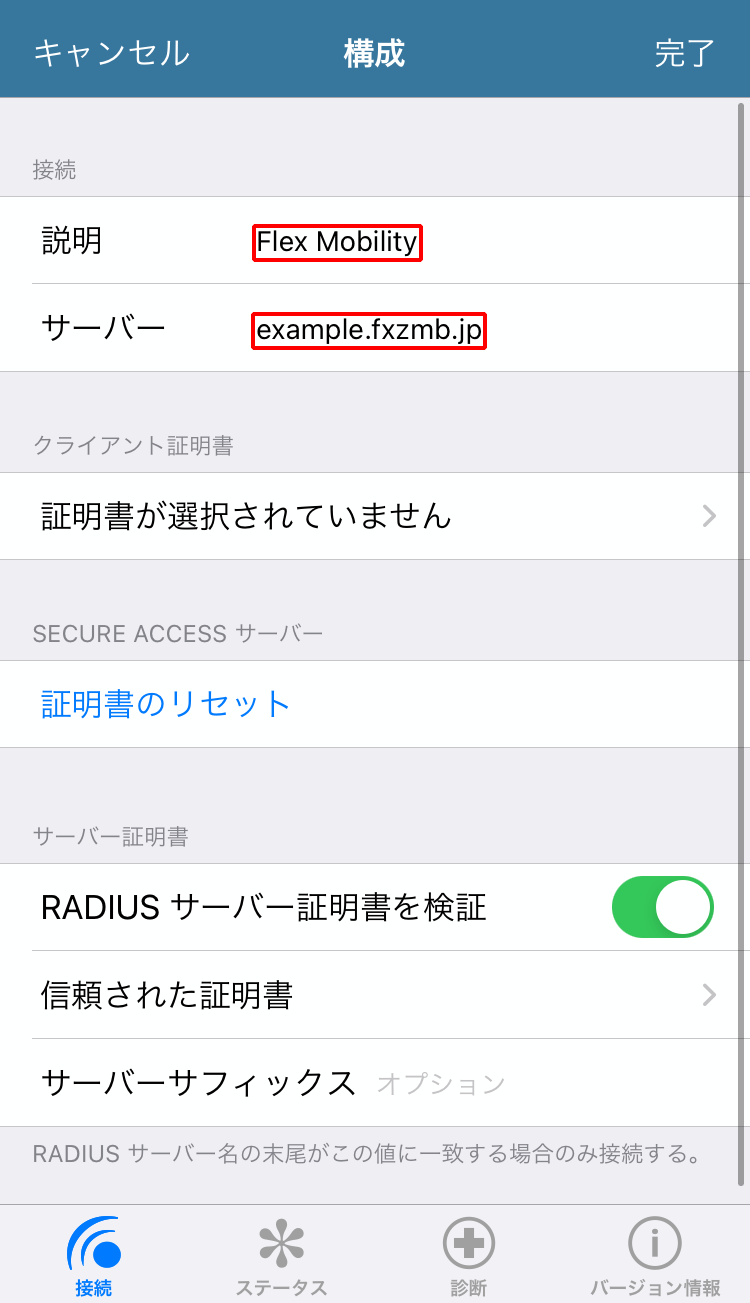
構成追加の許諾画面が表示されます。
7.「許可」をタップします。
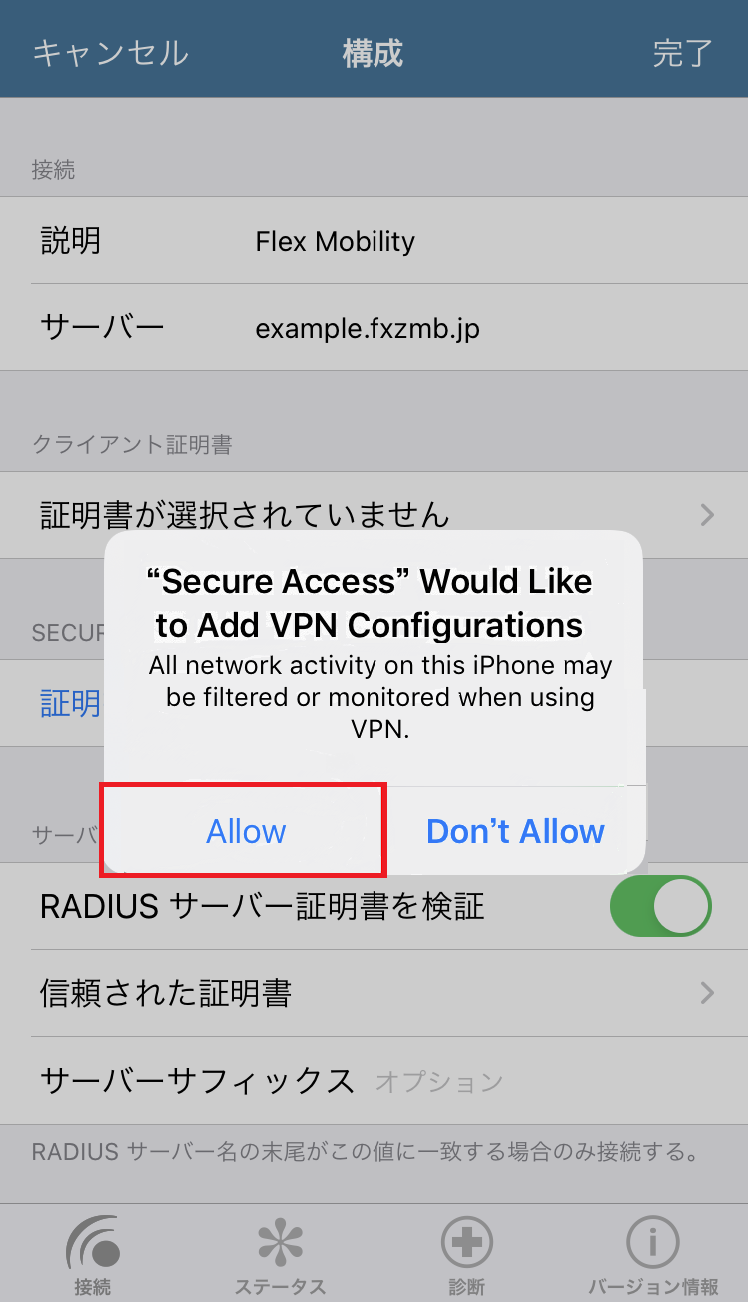
8.端末の認証をします。本手順では指紋認証を利用している場合の画面例です。
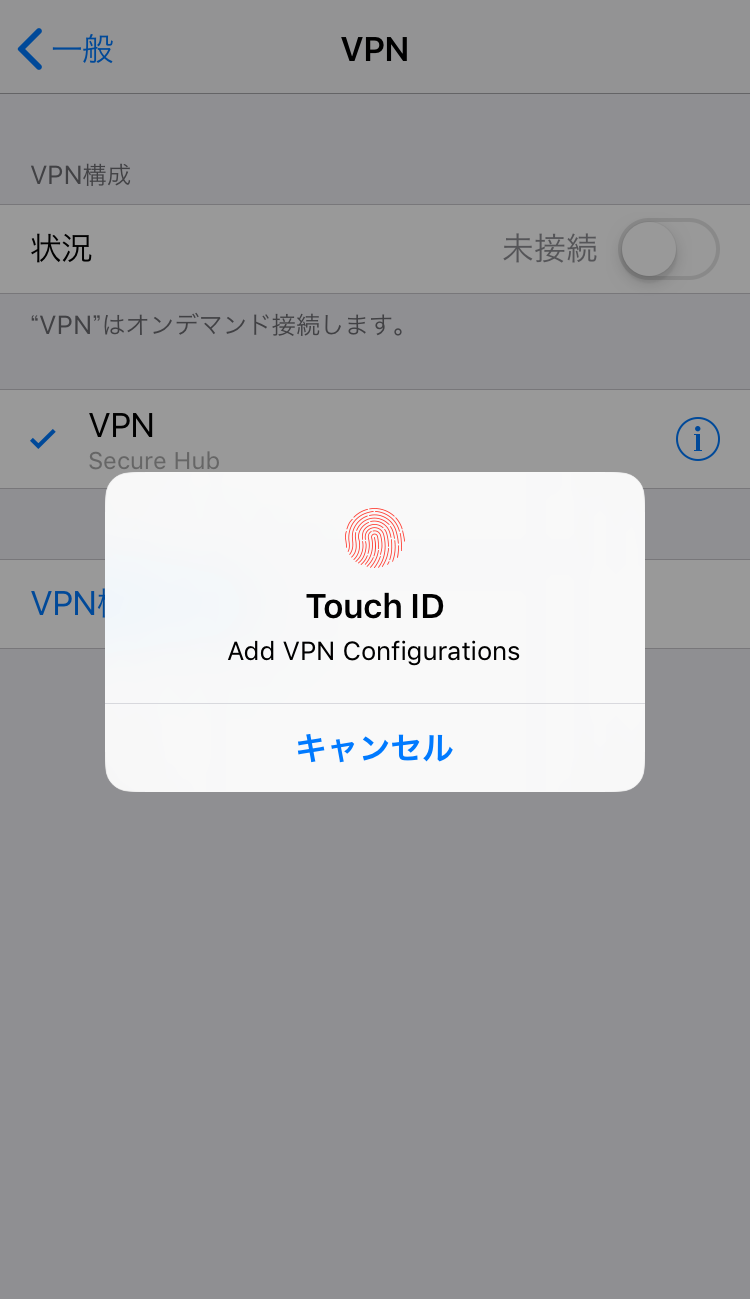
構成登録が完了します。
9.作成したVPN構成名をタップします。
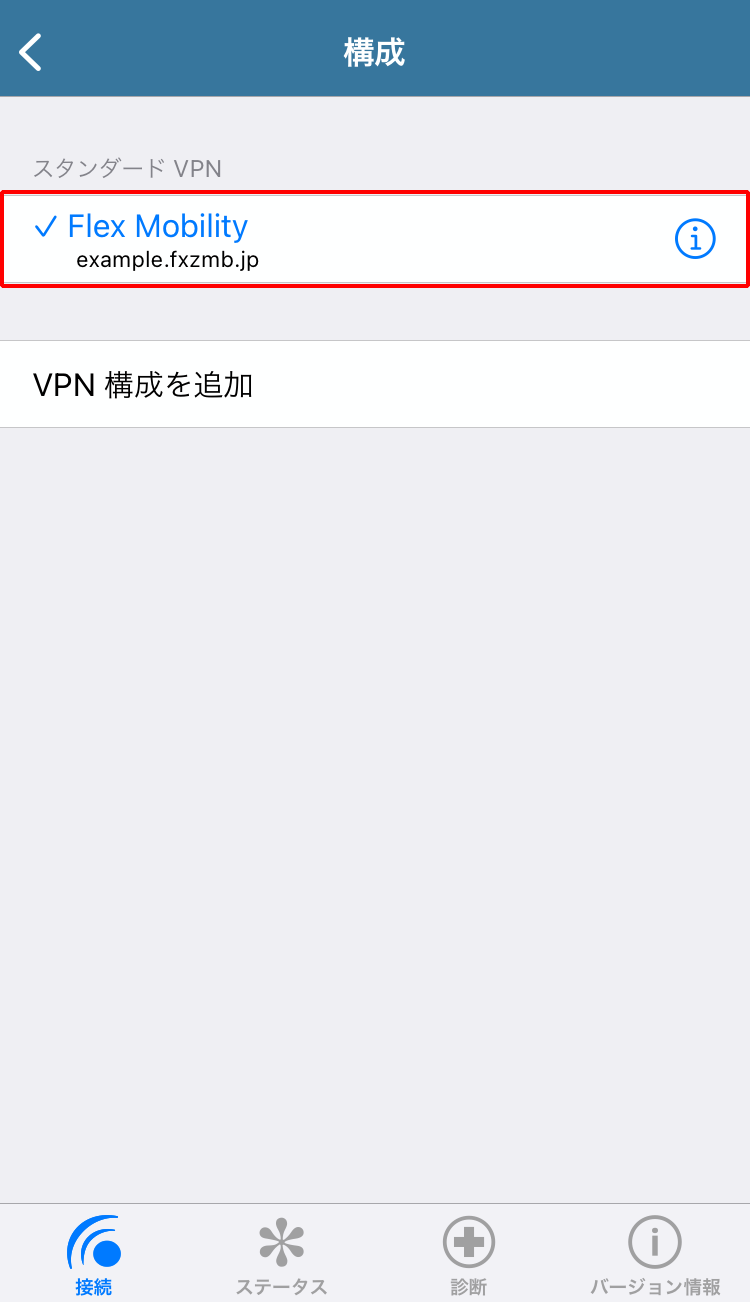
トップ画面に戻ります。
10.スイッチをタップしてONにします。
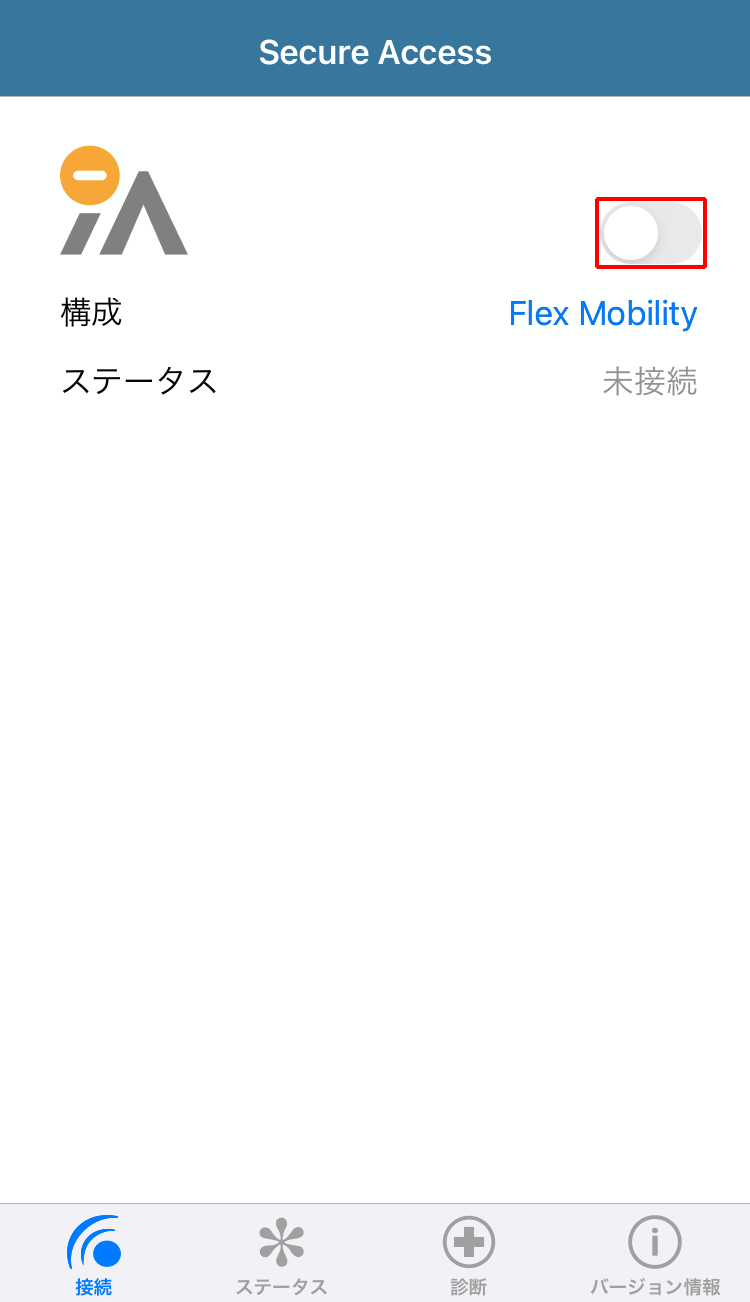
VPN接続が開始します。
11.VPN接続が始まるとSecure Accessのアイコンの左上が動作し、「ステータス」が「接続中…」と表示されます。
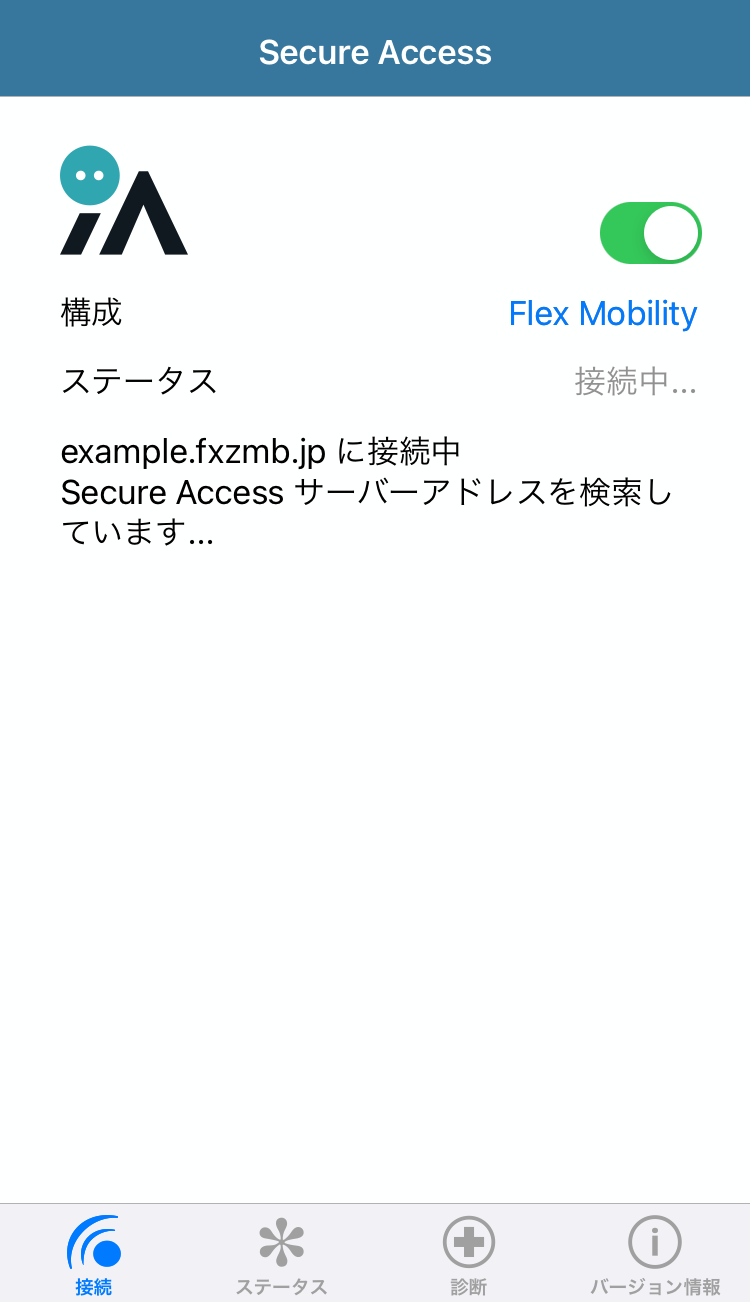
「Secure Accessへのログオン」画面が表示されます。
12.資格情報を入力します。NTLM認証を利用する場合は、「FxzUsers」に登録済みの資格情報(ユーザー名、パスワード、及びドメイン)を各項目に入力し、「完了」をタップします。SAML認証を利用する場合は、IDプロバイダの認証画面が表示されます。利用されているIDプロバイダの仕様に従って認証してください。画像はIIJ IDサービスの例です。
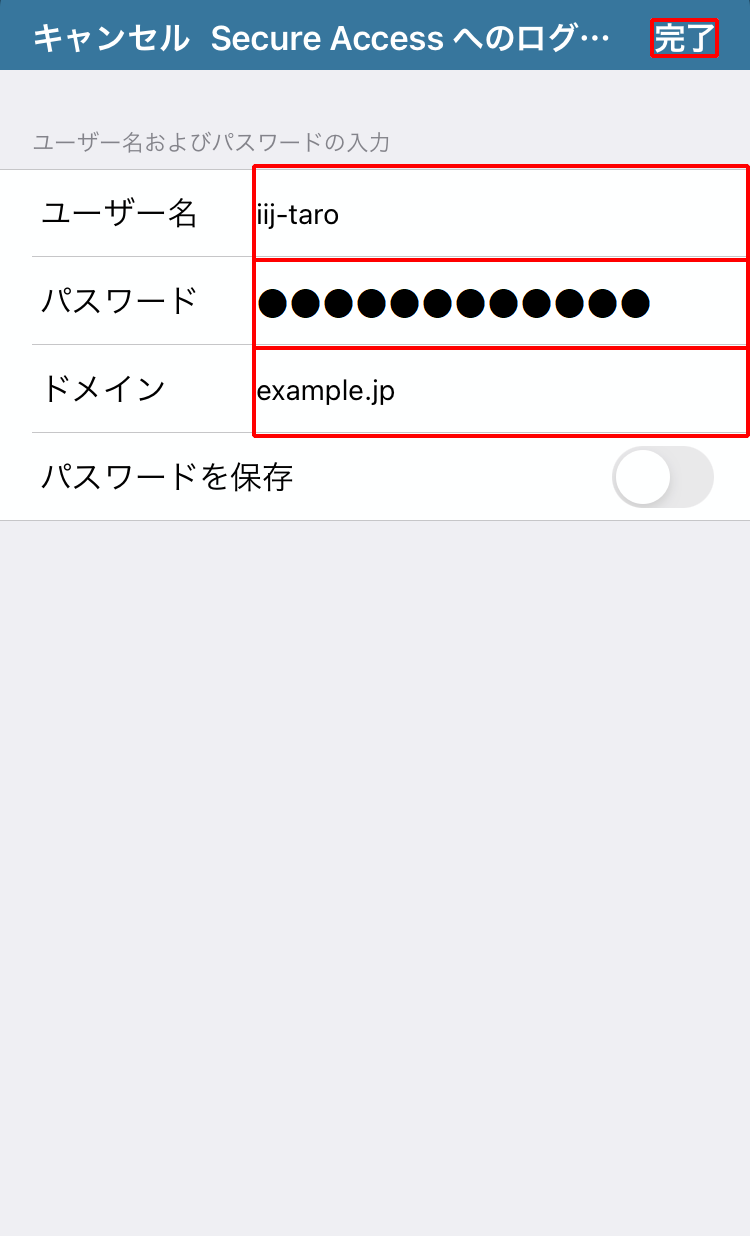
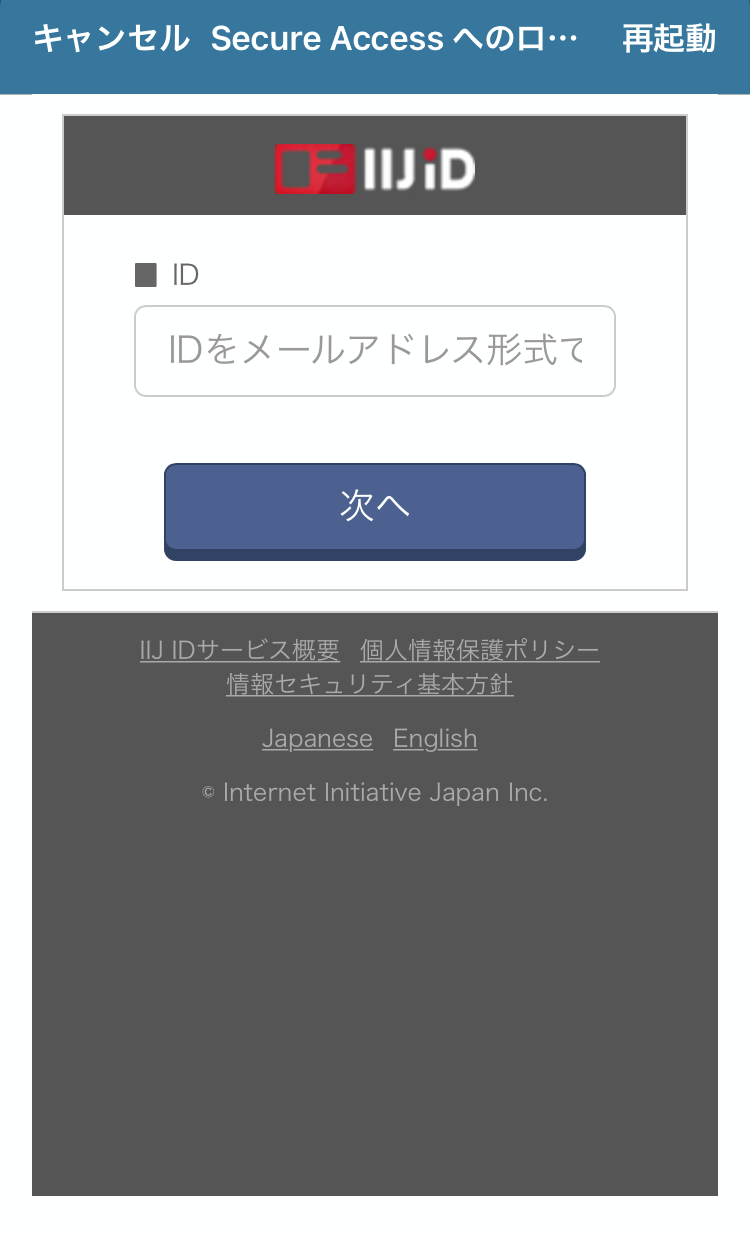
「Secure Access」画面に戻り、VPN接続が再開されます。
13.VPNに接続されます。Secure Accessのアイコンの左上が緑色になり、「ステータス」が「接続済み」と表示されたことを確認します。
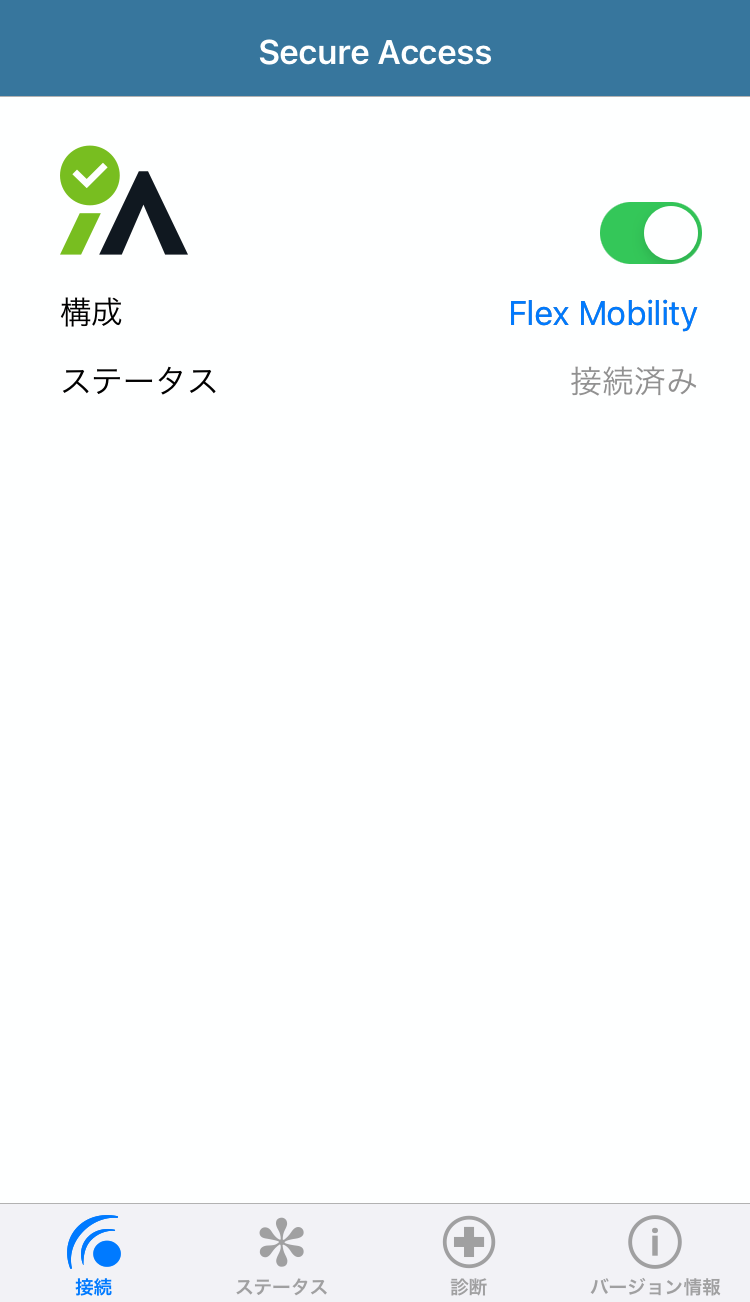
【参考】Secure Accessクライアントで接続するリージョンを切り替える
iOS端末の『Secure Accessクライアント』で接続するリージョンを切り替える場合は、「Flex Mobility」の「サーバー」を切り替えたいリージョンのエンドポイントに変更してください。